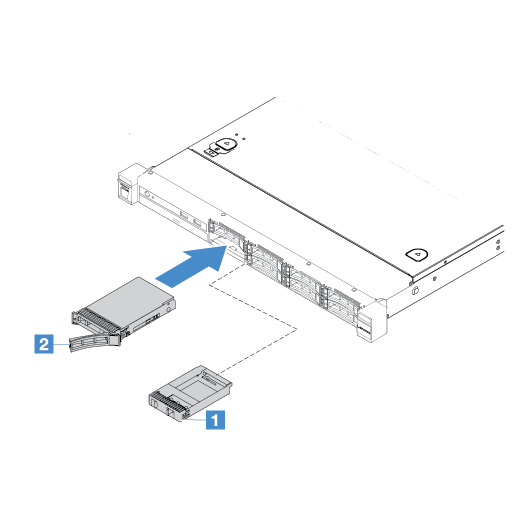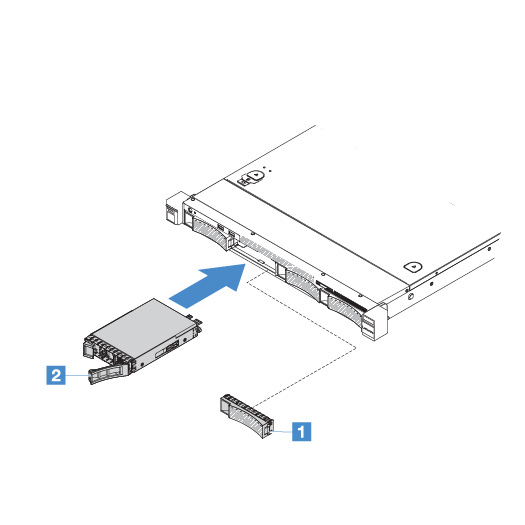การติดตั้งไดรฟ์ฮาร์ดดิสก์แบบ Hot-swap
ID ของไดรฟ์ที่ระบุให้กับไดรฟ์แต่ละชุดจะพิมพ์ไว้ที่ด้านหน้าของเซิร์ฟเวอร์ หมายเลข ID และหมายเลขช่องใส่ไดรฟ์เหมือนกัน สำหรับข้อมูลโดยละเอียด ให้ดูที่ มุมมองด้านหน้า
ข้อควรสนใจ
เพื่อป้องกันไม่ให้ขั้วต่อไดรฟ์ฮาร์ดดิสก์เสียหาย ตรวจสอบให้แน่ใจว่าฝาครอบเซิร์ฟเวอร์อยู่ในตำแหน่งและปิดสนิททุกครั้งที่คุณติดตั้งและถอดไดรฟ์ฮาร์ดดิสก์
คำแนะนำต่อไปนี้จะอธิบายประเภทของไดรฟ์ฮาร์ดดิสก์ที่เซิร์ฟเวอร์รองรับ และข้อมูลอื่นๆ ที่คุณต้องคำนึงถึงขณะติดตั้งไดรฟ์ฮาร์ดดิสก์
- ค้นหาเอกสารที่มากับไดรฟ์ฮาร์ดดิสก์ แล้วปฏิบัติตามคำแนะนำเหล่านั้นนอกเหนือจากคำแนะนำในหัวข้อนี้
- ตรวจสอบให้แน่ใจว่าคุณมีสายต่างๆ และอุปกรณ์อื่นครบตามที่ระบุไว้ในเอกสารที่มากับไดรฟ์
- เลือกช่องใส่ไดรฟ์ที่คุณต้องการติดตั้งฮาร์ดดิสก์ไดรฟ์
- ตรวจสอบคำแนะนำที่มากับไดรฟ์เพื่อดูว่าคุณต้องตั้งค่าสวิตช์หรือจัมเปอร์บนไดรฟ์หรือไม่ หากคุณจะติดตั้งไดรฟ์ฮาร์ดดิสก์ SAS หรือ SATA ต้องแน่ใจว่าได้ตั้งค่า SAS หรือ SATA ID ให้กับอุปกรณ์นั้นแล้ว
- คุณสามารถติดตั้งไดรฟ์ฮาร์ดดิสก์ SAS หรือ SATA ที่ไม่ต้องปิดเครื่องเพื่อถอดเปลี่ยน 2.5 นิ้วได้แปดตัว หรือ 3.5 นิ้วสี่ตัวในเซิร์ฟเวอร์
- คุณสามารถรักษาความสมบูรณ์ของการรบกวนด้านอิเล็กทรอนิกส์ (EMI) และการระบายความร้อนของเซิร์ฟเวอร์ได้ด้วยการปิดหรือใช้งานช่องใส่ไดรฟ์และช่องเสียบ PCI Express ทั้งหมด เมื่อคุณติดตั้งไดรฟ์, PCI หรืออะแดปเตอร์ PCI Express ให้เก็บแผงกั้นและแผงครอบ EMC จากช่องใส่, PCI หรือที่ปิดช่องเสียบอะแดปเตอร์ PCI Express เอาไว้เผื่อว่าคุณจะต้องถอดอุปกรณ์นั้นออกในภายหลัง
- ไปที่: เพื่อดูรายชื่ออุปกรณ์เสริมที่รองรับสำหรับเซิร์ฟเวอร์ทั้งหมด เว็บไซต์ Lenovo ServerProven
เมื่อต้องการติดตั้งไดรฟ์ฮาร์ดดิสก์ที่ไม่ต้องปิดเครื่องเพื่อถอดเปลี่ยน ให้ดำเนินการดังต่อไปนี้
ส่งคำติชม